Web server adalah sebuah software yang memberikan layanan berbasis data dan berfungsi menerima permintaan dari HTTP atau HTTPS pada klien yang dikenal dan biasanya kita kenal dengan nama web browser dan untuk mengirimkan kembali yang hasilnya dalam bentuk beberapa halaman web dan pada umumnya akan berbentuk dokumen HTML. Dalam tutorial ini akan dilakukan instalasi dan konfigurasi software apache web server dengan OS Centos.
- Untuk istalasi paket data yang digunakan untuk web server, kita dapat menggunakan metode instalasi online (yum) maupun offline (rpm –ivh). Dalam tutorial ini kita menggunakan metode instalasi.
- Arahkan terlebih dahulu letak file-file paket yang akan kita install. Letak filenya berada di direktori media. Kemudian cek paket data web server (httpd) dengan perintah ls.
- Instal paket dengan perintah rpm –ivh httpd-2.3 .....
- Aktifkan webserver dengan perintah service httpd start
- Cek menggunakan browser dengan mengetikan localhost di browser maka akan muncul tampilan web server.
- Tampilan awal saat kita membuka localhost ketika service web server sudah dijalankan adalah default milik apache web server. Kita dapat mengganti default tampilannya sesuai keinginan kita.
- Masuk ke direktori /var/www/html. Kemudian buat file index.html (nano index.html).
- Isikan file tersebut dengan syntax html dasar. Kemudian save (ctrl x – y – enter)
- Setelah itu coba buka kembali localhost di web browser dan lihat tampilan berubah atau tidak. Jika tampilan masih belum berubah lakukan restart pada service httpd dengan perintah (service httpd restart).
- Lakukan pengecekan dari sisi client yaitu mengakses webserver ke sisi client. Cek terlebih dahulu alamat ip computer server yang akan menjadi alamat akses di komputer client. Gunakan perintah ifconfig.
- Masuk ke komputer client kemudian coba ping terlebih dahulu alamat ip komputer server (ping 192.168.242.131)
- Selanjutnya lakukan pengecekan di web browser dengan mengetikan alamat ip komputer server di address bar browser. Jika terjadi eror, padahal kita telah sukses melakukan ping, maka coba periksa firewall komputer server (asumsi bahwa firewall komputer client sudah di disable all).
- Jalankan perintah setup di komputer server – pilih firewall configuration – dapat dipilih disable jika ingin mematikan seluruh firewall atau pilih costumize lalu tandai/pilih (www (http)). untuk membuka akses web server (service http).
- Cek lagi dengan mengakses ip address komputer server di browser client. Sampai disini proses instalasi dan konfigurasi web server telah berhasil.
Untuk Tutorial Lengkapnya dapat di download di link berikut :
Semoga bermanfaat, Terima Kasih.
kagung13@gmail.com
Kurnia Agung Pamungkas








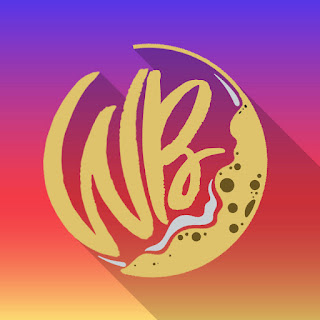
0 Comments